La Pantalla de Samsung Galaxy Screen No Funcina [Solucionado]
En este artículo, vamos a informarte las causas detrás de estas fallas, cómo puedes recuperar tu información y cómo arreglar las pantallas.
Sep 05, 2025 • Archivado en: Soluciones de Reparación Móvil • Soluciones probadas
- Parte 1: Razones Comunes por las que las Pantallas Samsung Galaxy No Funcionan
- Parte 2: Rescata Información en un Samsung Galaxy que No Funciona
- Parte 3: Samsung Galaxy No Funciona: ¿Cómo Arreglarlo en Pasos?
- Parte 4: Consejos Útiles para Proteger Tu Samsung Galaxy
Parte 1: Razones Comunes por las que las Pantallas Samsung Galaxy No Funcionan
Podría haber muchas razones causantes del problema de la pantalla del Samsung Galaxy. Dependiendo del problema, se podría reducir el número de razones detrás del erróneo funcionamiento de la pantalla táctil.
I. Pantalla en Blanco
Este es un problema muy común en todos los teléfonos inteligentes, no sólo en los teléfonos Samsung Galaxy. Es usualmente generado por lo siguiente:
- • Una aplicación o función en tu teléfono se congeló;
- • No hay suficiente batería para alimentar el dispositivo; y
- • Un daño físico real en la pantalla táctil.
II. Pantalla Sin Respuesta
Una pantalla sin respuesta es usualmente causada por una falla en el sistema, ya sea software o hardware. Un problema de software será más fácil de resolver. Aquí hay algunas causas para una pantalla sin respuesta:
- • Una aplicación terciaria problemática;
- • Tu teléfono Samsung Galaxy se congeló; y
- • Hay una falla en una de las herramientas internas del dispositivo.
III. Píxel muerto
Esos puntos desconocidos son generados por píxeles muertos que fueron causados por:
- • Una aplicación terciaria sigue congelando o bloqueando;
- • Daño físico en la pantalla en un área específica; y
- • La unidad de procesamiento gráfico tiene problemas con una aplicación terciaria.
Parte 2: Rescata Información en un Samsung Galaxy que No Funciona
Dr.Fone - Extracción de Datos Android(Dispositivo Dañado) que ofrece a los usuarios la oportunidad de recuperar información perdida, borrada o dañada en cualquier dispositivo móvil. Los usuarios son capaces de entender intuitivamente cómo utilizar el software y la flexibilidad de personalizar opciones de recuperación para permitir que el programa recupere datos de forma rápida y eficiente.

Dr.Fone - Extracción de Datos Android(Dispositivo Dañado)
1er software en el mundo de recuperación en dispositivos Android dañados.
- También puede ser utilizado para recuperar datos de los dispositivos rotos o dañados de cualquier otra manera, como los atrapados en el ciclo de reinicio.
- Tasa de recuperación más alta en la industria.
- Recuperar fotos, vídeos, contactos, mensajes, registro de llamadas y más.
- Compatible con dispositivos Samsung Galaxy.
No tienes que preocuparte por la recuperación de datos en tu Samsung Galaxy cuando la pantalla esté rota. He aquí cómo puedes hacerlo con la ayuda del software:
Paso 1: Iniciar Dr.Fone - Extracción de Datos Android(Dispositivo Dañado)
Inicia Dr.Fone en tu computadora y haz clic en el enlace de Escanearlo situado junto a Extracción de Datos Android(Dispositivo Dañado). Puedes encontrarlo al final del tablero de herramientas del software.
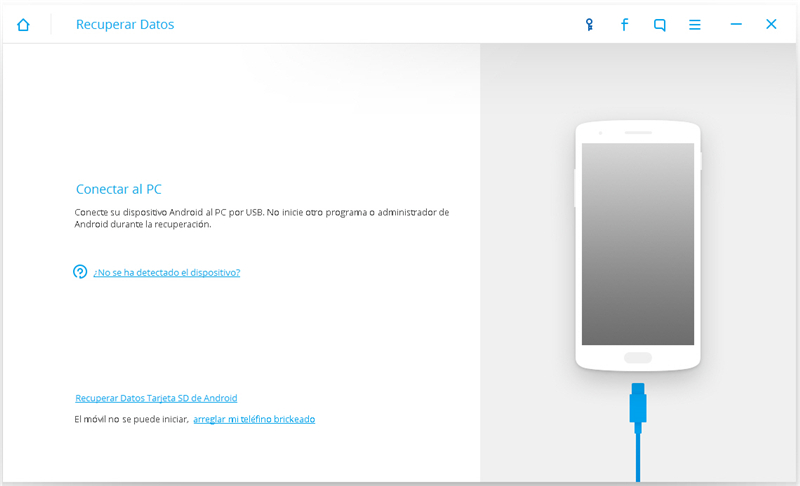
Paso 2: Elije los Tipos de Archivos pa Recuperar
A partir de allí, se te dará una lista de tipos de archivos que puedes recuperar. Marca las casillas correspondientes a los tipos de archivos que deseas recobrar. Puedes recuperar Contactos, Mensajes, Historial de Llamada, mensajes & archivos adjuntos de Whatsapp, Galería, Audio, etc.
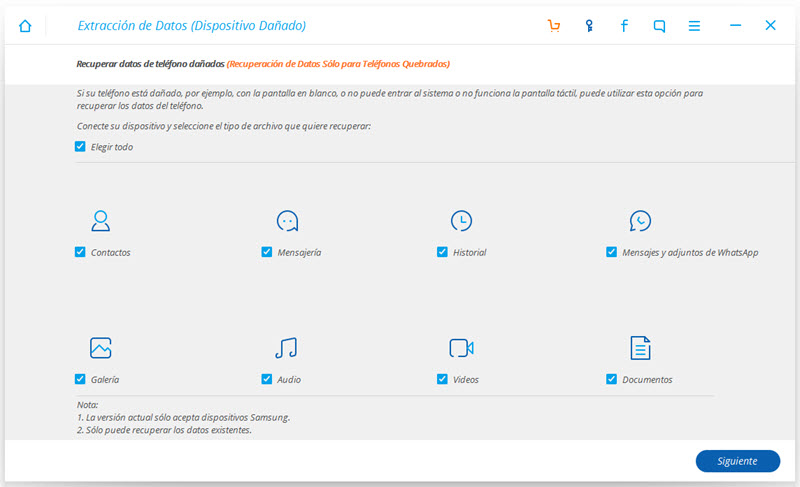
Paso 3: Escoge el Tipo de Falla en Tu Teléfono
Selecciona la opción de Función táctil disfuncional o sin acceso a las opciones del teléfono. Haz clic en Siguiente para proceder.
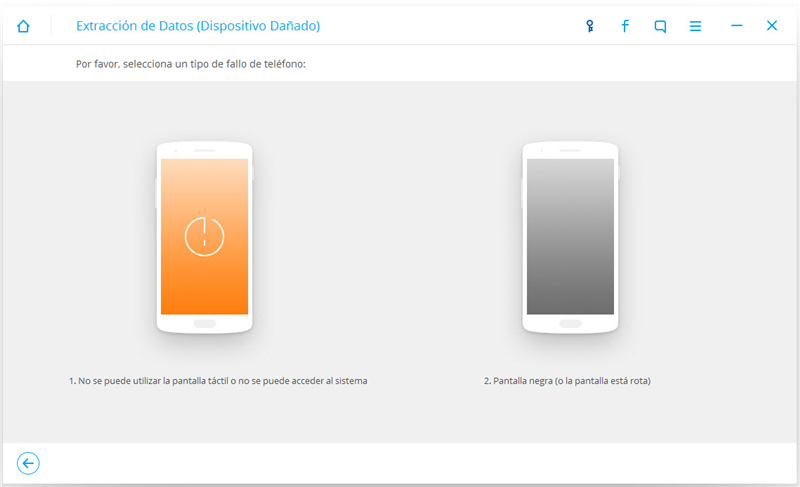
Buscar por el Nombre del Dispositivo y Modelo del Dispositivo y haz clic en el botón de Siguiente.
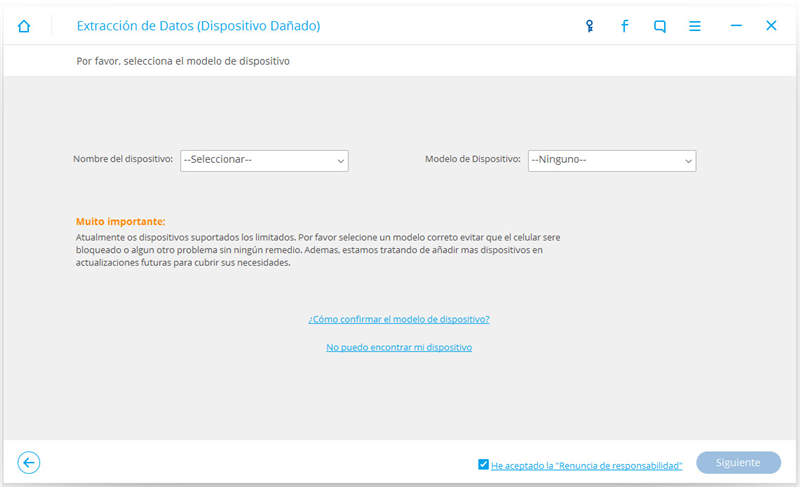
Paso 4: Entra al Modo de Descarga.
Ingresa al Modo de Descarga en tu Samsung Galaxy siguiendo los pasos proporcionados por el software:
- • Apaga el teléfono.
- • Mantén presionados los botones de volumen, inicio y encendido al mismo tiempo.
- • Pulsa el botón de aumento de volumen.
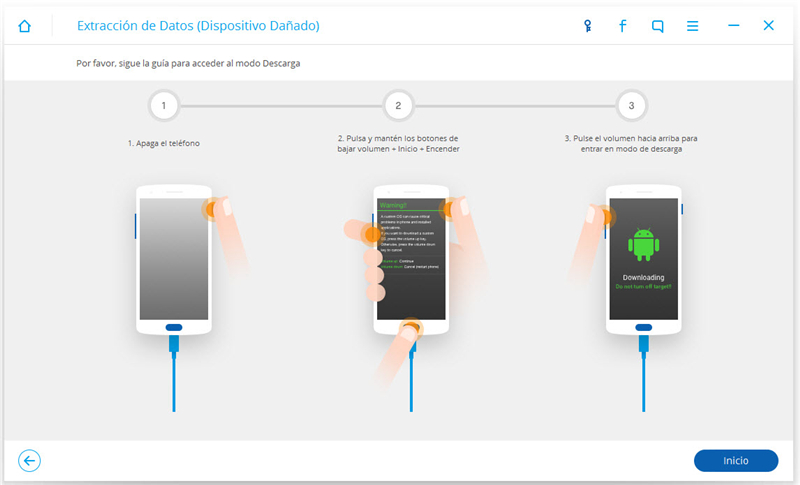
Paso 5: Analizar el Teléfono Android.
Conecta tu Samsung Galaxy a tu computadora mediante un cable USB. El software debe ser capaz de detectar automáticamente el dispositivo y escanearlo.
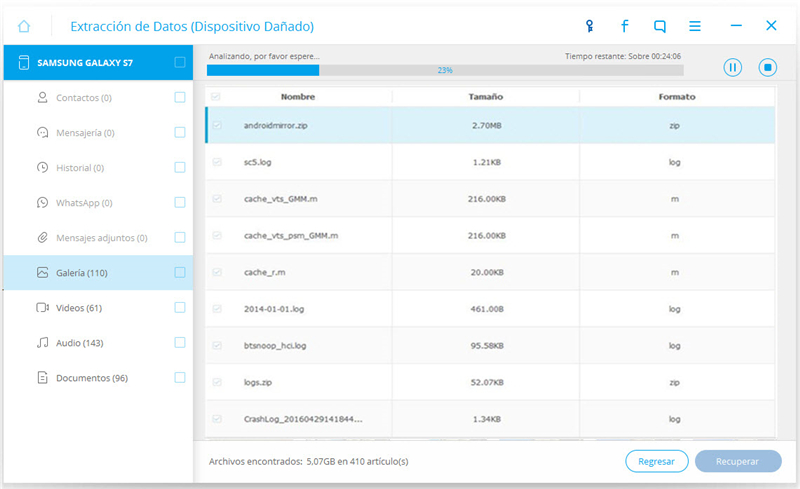
Paso 6: Vista Previa y Recuperación de Datos de un Teléfono Android Dañado.
Luego que el software termine de analizar el teléfono, la herramienta de recuperación de datos te dará una lista de archivos que puedes recobrar y almacenar en la computadora. Resalta los archivos en la vista previa antes de decidir si deseas recuperarlos. Selecciona todos los archivos que deseas y haz clic en el botón Recuperar.
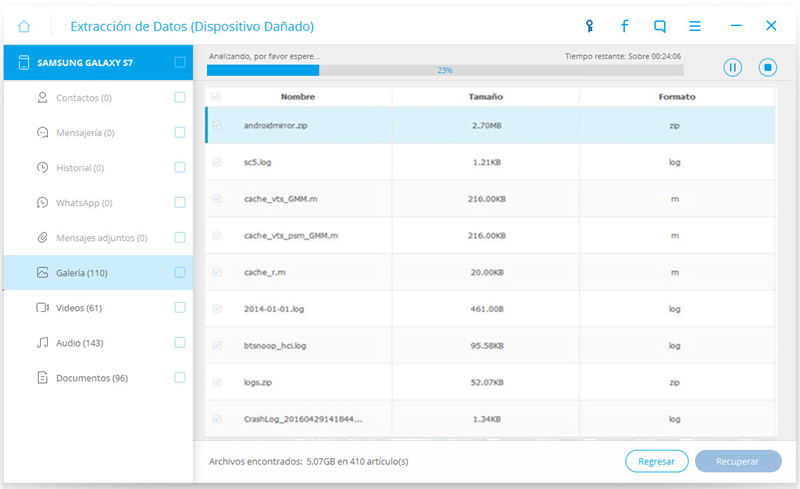
Parte 3: Samsung Galaxy No Funciona: ¿Cómo Arreglarlo en Pasos?
La manera de arreglar tu problemática pantalla Samsung Galaxy depende del problema. Aquí hay algunas maneras con las que puedes conseguir que funcione nuevamente:
I. Pantalla en Blanco
Hay muchas soluciones para este problema:
- • Reinicio Suave/Reiniciar el teléfono. La pantalla se pone en blanco cuando el teléfono se congela luego de poner en marcha una aplicación específica, todo lo que debes hacer es reiniciar el teléfono.
- • Conectar el Cargador. La mayoría de los teléfonos Samsung Galaxy tienen una pantalla súper AMOLED, la cual requiere más energía que cualquier otro tipo de pantalla. Hay momentos en los que hay suficiente batería para alimentar la pantalla por lo que ésta se vuelve blanca.
- • Obtener una reparación profesional de la pantalla. Si el panel de la pantalla está dañado debido a una caída, no hay más opción que arreglarlo.
II. Pantalla Sin Respuesta
Aquí está cómo solucionar este problema:
- • Reinicia el teléfono.Simplemente reinicia el teléfono Samsung Galaxy para arreglar el problema. Si no responde a esto, retira la batería por un minuto y luego enciéndelo.
- • Desinstala la aplicación problemática. En caso de que el inconveniente ocurriera al abrir una aplicación, intenta desinstalar la aplicación si el problema persiste continuamente.
- • Enviar a un especialista. Es posible que el problema esté causado por un componente defectuoso dentro del teléfono. Para solucionarlo, tendrás que enviarlo para una reparación.
III. Píxel muerto
Estas son las posibles soluciones para reparar una pantalla con píxeles muertos:
- • Verifica si es causado por una aplicación.Si ves puntos negros en la pantalla durante el uso de una aplicación, ciérrala y abre otra. Si se desencadena por una aplicación específica, intenta buscando un sustituto para ella. Si puedes ver los mismos puntos al usar otras aplicaciones, es probable que sea un componente interno del teléfono que tiene un mal funcionamiento. Sólo un especialista puede reparar esto.
- • Mal funcionamiento del GPU. Si utilizas tu Samsung Galaxy para jugar juegos en gran medida, tu unidad de procesamiento gráfico (GPU por sus siglas en inglés) puede estar llegando a sus límites. Para eliminar estos píxeles muertos, tendrás que borrar el caché de la memoria RAM, cierra todas las aplicaciones en ejecución y reinicia el teléfono.
Parte 4: Consejos Útiles para Proteger Tu Samsung Galaxy
Una pantalla Samsung Galaxy que no funciona es un problema que se puede prevenir debido a que la mitad de las veces, es causado por descuido. Estos son algunos consejos útiles para proteger tu Samsung Galaxy:
- • Para proteger adecuadamente el panel de la pantalla de tu Samsung Galaxy, usa una muy buena carcasa protectora. Esto protegerá tu pantalla de que se rompa o agriete después de una caída.
- • Algunas veces, el teléfono tiene defectos de fábrica. Así que para mantener tu teléfono y a ti mismo protegidos, asegúrate de guardar tu garantía hasta que expire. Esto asegurará obtener el soporte de Samsung necesario si el problema no fue causado por tu descuido.
- • Instalar un anti-virus y anti-malware de software para proteger tu sistema contra ataques maliciosos.
- • Asegúrate de leer comentarios antes de descargar cualquier aplicación. Es una muy buena manera de acceder si va a causar cualquier problema con tu Samsung Galaxy. La mejor forma de hacerlo es filtrando los comentarios de acuerdo a los comentaristas que estén utilizando el mismo dispositivo.
- • Trata de no jugar muchos juegos que tengan gráficos pesados ya que esto va a llevar al límite las capacidades de tu dispositivo. O bien puedes jugar un juego a la vez o jugar en períodos cortos de tiempo.
- • No sobrecargues la batería - esto aumenta la probabilidad de sobrecalentamiento del teléfono lo cual podría causar daños en los componentes del mismo.
Aunque tu problema con la pantalla Samsung Galaxy puede ser causador por diversas razones, hay un número equivalente de maneras de contrarrestarlas. Así que no hay necesidad de pánico - este artículo es un buen inicio para la búsqueda de soluciones para tus problemas.
Samsung
- 1.Recuperar Datos de Samsung
- 1.1 Recueprar SMS de Samsung
- 1.2 Recuperar Contactos de Samsung
- 1.3 Recuperar Mensajes desde Samsung Galaxy/Note
- 1.4 Recuperar Tableta Samsung
- 1.5 Recuperar Información de Galaxy
- 1.6 Modo de recuperar Samsung
- 1.7 Recuperar Fotos de Galaxy Core
- 1.8 Recuperar Datos de Tarjeta SD de Samsung
- 1.9 Recuperar Información desde la Memoria Interna de Samsung
- 1.10 Programa para Recuperar Datos de Samsung
- 2 Problemas de Samsung
- 2.1 Samsung no Enciende
- 2.3 Pantalla Negra de Samsung
- 2.4 La Pantalla de Samsung no Funciona
- 2.5 La Tableta de Samsung no Enciende
- 2.6 Samsung Atasca
- 2.7 La Muerte Súbita de Samsung
- 3 Samsung Kies
- 4 Samsung Manager

















Paula Hernández
staff Editor